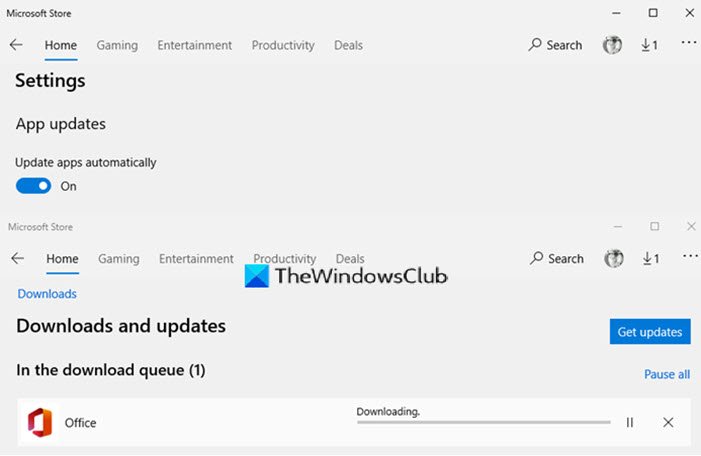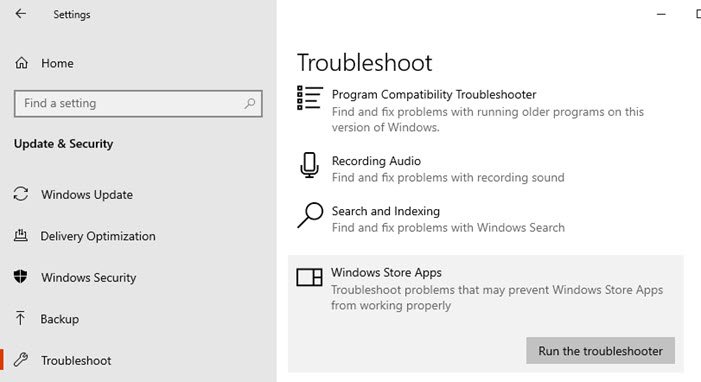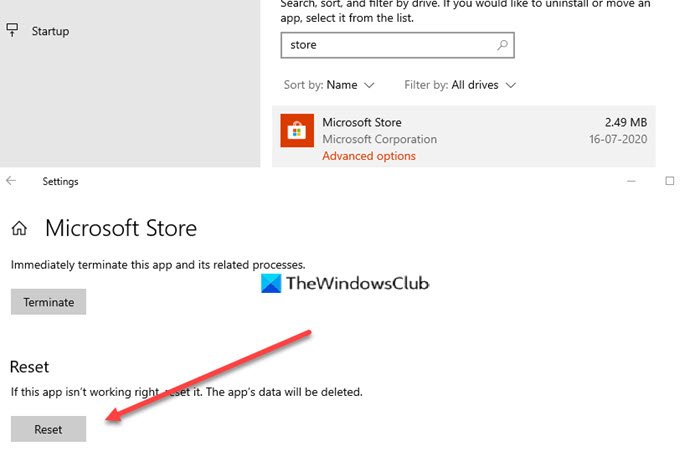Windows 11 Pro ISO文件在哪下载最新版?如何下载原装纯净版Win11 ?点击进入 持续更新!
1、确保在Microsoft Store中启用了设置
如果出于任何原因,“ Microsoft Store设置”中的自动更新已关闭,您将不会获得更新。所以这是您应该检查的第一件事。
- 打开Microsoft Store,然后单击三点菜单。
- 单击设置,然后找到自动更新应用程序。
- 开启它。
- 再次单击菜单,这次单击“下载和更新”菜单
单击“ 检查更新”按钮,您应该看到新的更新,或者可以将其保留为原样,并查看是否推送了更新以验证设置
2、清除Microsoft Store缓存
您可以使用命令行开关清除Microsoft Store缓存。您可以以管理员身份运行CMD,键入WSReset.exe并按Enter键,或者在开始菜单中搜索wsreset.exe,然后按照重置向导进行操作。它将清除可能阻止更新的所有内容。
3、Microsoft Store应用疑难解答
Windows提供了Microsoft Store内置的疑难解答程序,就像Windows中的其他功能一样。它可以做各种事情来使事情恢复正常。这可能是修复它的最佳方法。
- 打开设置,然后导航到更新和安全>故障排除> Windows应用商店
- 选择,然后单击“运行疑难解答”按钮
- 按照向导并等待商店自动检测更新。
请注意,如果问题是一个单独的应用程序,则最好重置该应用程序。
4、重设Microsoft Store
您可以通过“设置”重置Microsoft Store应用。
-
- 打开Windows 10设置并导航到Apps
- 在应用列表中找到Microsoft Store,点击它,然后单击“高级选项”
- 找到“重置”,然后单击“重置”按钮
如果商店已关闭,请关闭它,然后重新启动。如果问题已解决,则应该在列表中看到新的更新。
5、重新安装Microsoft Store App
最后,如果没有其他效果,则最好重新安装Microsoft Store应用程序,但是您需要管理员权限。以管理员权限打开PowerShell,然后执行以下命令
Get-AppXPackage *WindowsStore* -AllUsers | Foreach {Add-AppxPackage -DisableDevelopmentMode -Register "$($_.InstallLocation)\AppXManifest.xml"}
如果您是第一次听说,您还应该知道可以重新安装所有系统应用程序。您将需要运行 Get-AppxPackage PackageFullName | Remove-AppxPackage command.